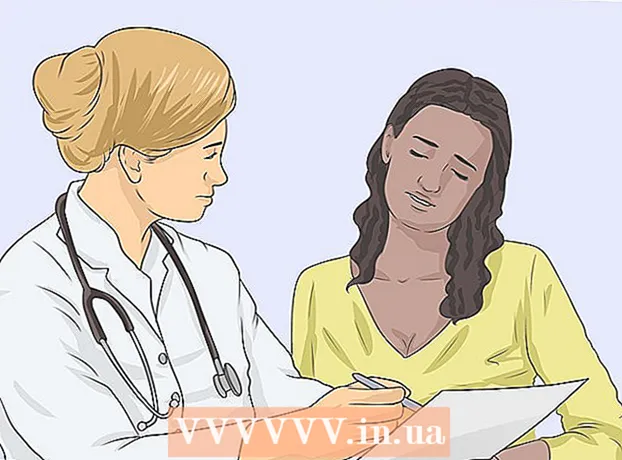Autor:
Robert Simon
Loomise Kuupäev:
19 Juunis 2021
Värskenduse Kuupäev:
24 Juunis 2024

Sisu
See wikiHow õpetab teid märkeruutude lisamiseks Microsoft Wordi dokumenti.
Sammud
Avage Microsoft Wordis uus fail. Jätkake tekstirakenduse avamisega W sinine. Seejärel klõpsake nuppu Fail (Fail) ekraani ülaosas menüüribal ja valige Uus tühi dokument (Uus tühi dokument).

Klõpsake nuppu Edasi Fail menüüriba ja valige Valikud (Valikuline) menüüs.- Macis klõpsake toimingut Sõna seejärel valige menüüriba Eelistused… (Eelistused ...) menüüs.
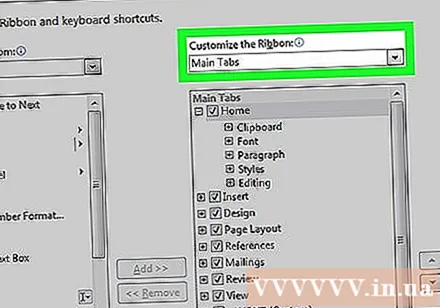
Klõpsake nuppu Kohanda linti (Kohanda linti), valige üksus Peakaardid (Põhikaart) rippmenüüs "Kohanda linti:’.- Maci operatsioonisüsteemis klõpsake nuppu Lint ja tööriistariba (Lint ja tööriistaribad) dialoogiboksi jaotises "Autori- ja tõendustööriistad", seejärel klõpsake vahekaarti Pael dialoogiboksi ülaosas.

Märkige jaotises „Peamised vahelehed” ruut „Arendaja”.
Klõpsake nuppu Okei.

Klõpsake vahekaarti Arendaja on akna paremas ülanurgas.
Asetage hiirekursor kohta, kuhu soovite märkeruudu sisestada.
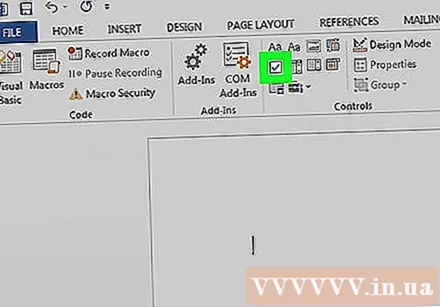
Klõpsake valikul Märkeruut on ekraani ülaosas menüüribal.
Vajadusel lisage märkeruudud või tekst.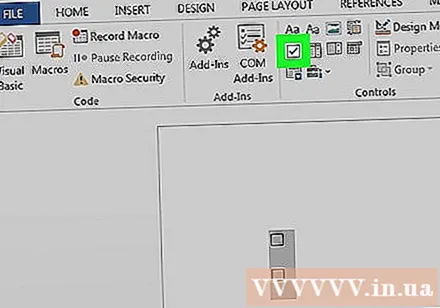
Lukustage vorm. Selleks valige kogu märkeruutude loend ja klõpsake üksusel Juhtnupud (Juhtnupud) vahekaardil Arendaja, klõpsake nuppu Järgmine Grupp ja vali Grupp (Grupp).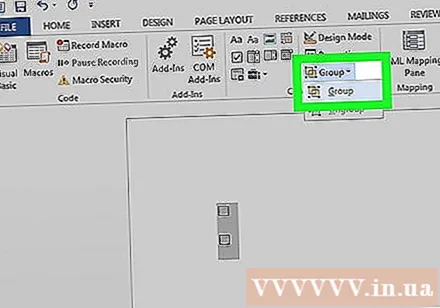
- Macis klõpsake nuppu Kaitse vormi (Protect Form) tööriistaribal Arendaja.